PPT图片如何裁剪成圆形
来源:网络收集 点击: 时间:2024-04-03【导读】:
PPT图片如何裁剪成圆形呢?双击图片,点击裁剪,点击裁剪为形状,点击椭圆,点击大小边上的小箭头,将锁定纵横比给点击取消掉,设置相同的高度和宽度,点击关闭即可。下面小编来为大家进行演示一下。工具/原料more电脑:thinkpad E431、win10系统1809、ppt2019方法/步骤1/7分步阅读 2/7
2/7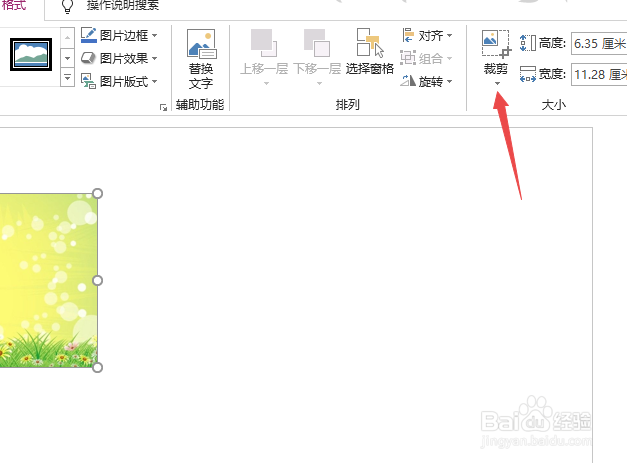 3/7
3/7 4/7
4/7 5/7
5/7 6/7
6/7 7/7
7/7 注意事项
注意事项
先打开电脑,然后打开一个PPT文档,之后双击里面的图片;
 2/7
2/7然后点击裁剪;
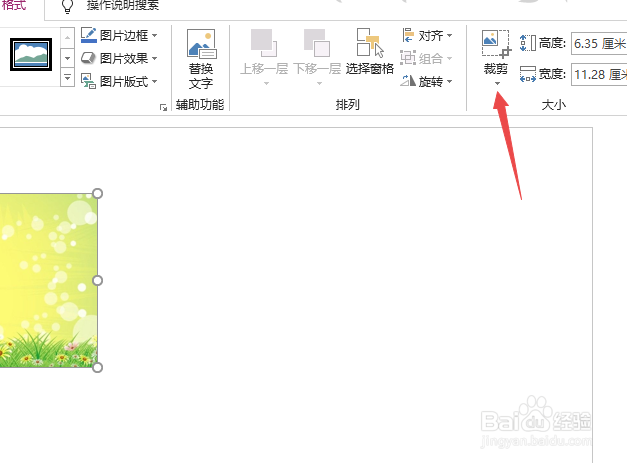 3/7
3/7之后点击裁剪为形状;
 4/7
4/7然后点击椭圆;
 5/7
5/7之后点击大小边上的小箭头;
 6/7
6/7然后点击取消掉锁定纵横比,之后输入相同的高度和宽度,然后点击关闭;
 7/7
7/7结果如图所示,这样我们就将图片裁剪为圆形了。
 注意事项
注意事项Tips1、想要裁剪为圆形需要取消锁定纵横比,这样才能将高度和宽度设置成一样。
PPT版权声明:
1、本文系转载,版权归原作者所有,旨在传递信息,不代表看本站的观点和立场。
2、本站仅提供信息发布平台,不承担相关法律责任。
3、若侵犯您的版权或隐私,请联系本站管理员删除。
4、文章链接:http://www.1haoku.cn/art_414552.html
上一篇:华为手机如何设置桌面自动对齐?
下一篇:win10系统字体显示模糊解决的方法
 订阅
订阅